DMM GAMESで遊ぶには?
無料登録の仕方まとめ
PR

©DMM GAMES
DMM GAMESは、PCゲームや、スマホでも遊べるブラウザゲームも多く提供しているオンラインゲーム・プラットフォーム。
DMM GAMESで遊ぶには、DMM GAMESで無料会員登録&プロフィール登録をする必要があります。
とはいえ、最初にアクセスすると、どこから登録するんだろう?とか、どんな情報がいるんだろう?と思ったりもしますよね。
実際に登録してみたので、ここでは、DMM GAMESで遊ぶために必要な、無料会員登録の手順をまとめてみました。
DMM GAMESで無料登録する手順
DMM GAMESは、スマホからでもPCからでも登録できます。
画面はちょっと違いますが、登録手順などは、ほぼ一緒です。
まずは、スキマ時間でささっとできる、スマホからの登録手順を見ていきましょう。
スマホからDMM GAMESに登録する
まずはスマホでDMM GAMES公式サイトへアクセス!
画面上のアカウントアイコンをタップして「会員登録」をタップします。
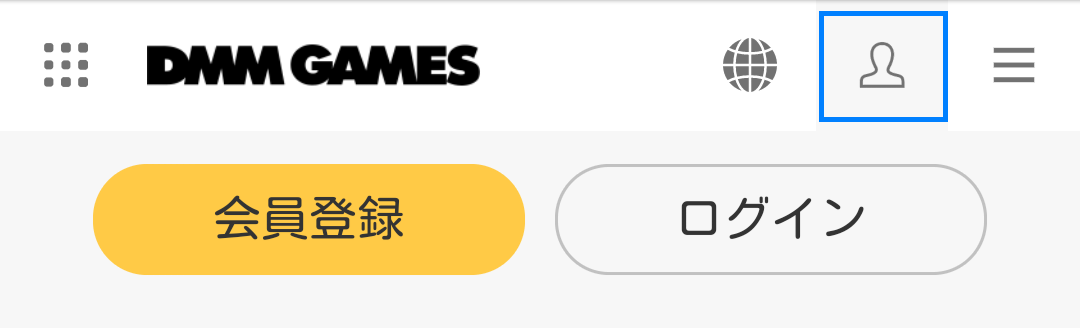
©DMM GAMES
アカウント登録には、自分で「メールアドレスを入力して送信する」方法と、SNS連携があります。
SNS連携は管理がややこしくなるので、私は手動でメールアドレスを入力して送信しました。
ちなみに登録するメールアドレスは、普段使いのものでもOKですし、GmailやYahooメールといった無料で使えるフリーメールアドレスでもOKです。
打ち間違いに注意しつつ、「メールアドレス」と「パスワード」を入力して、「アドレスを送信する」をタップ。
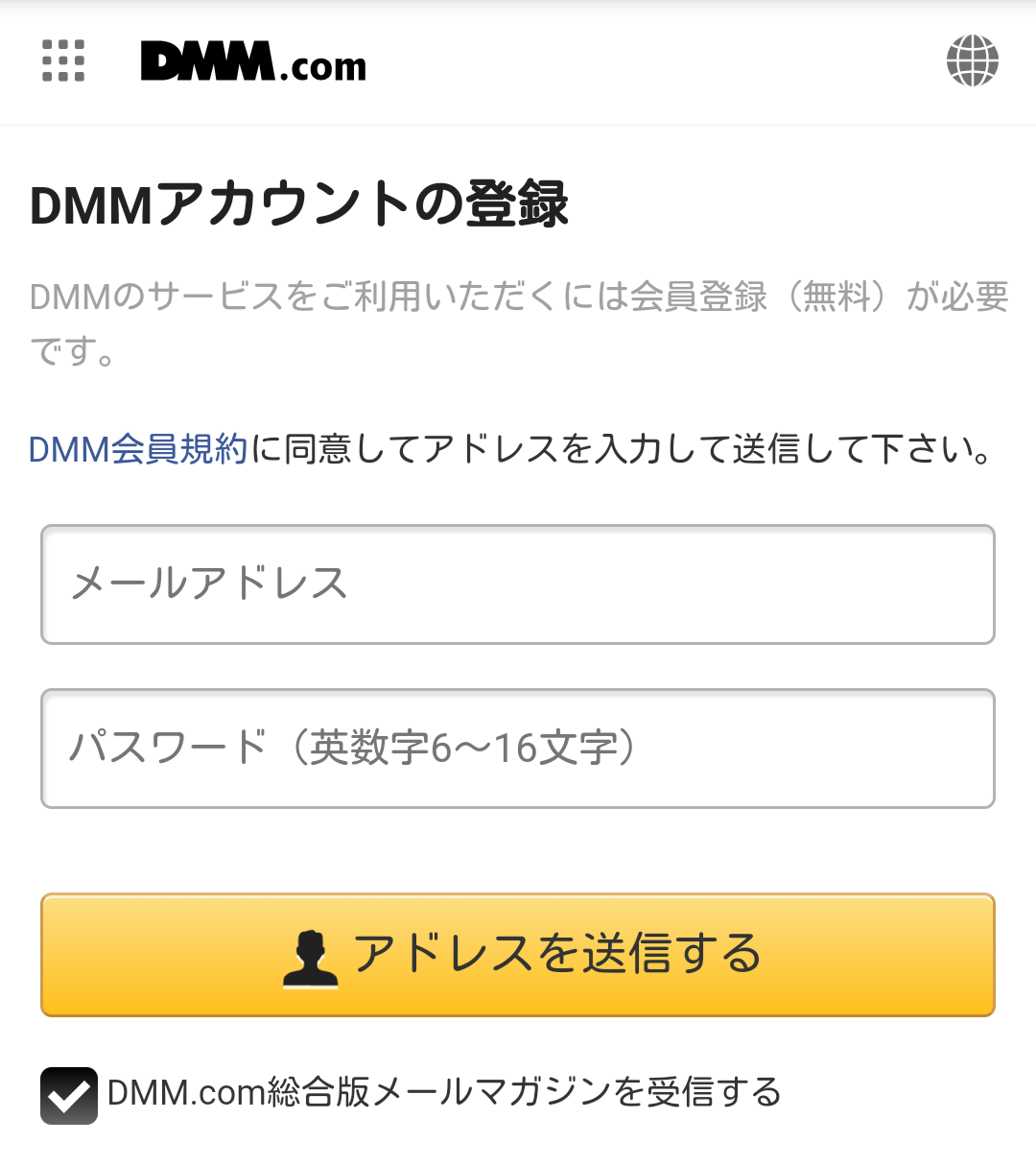
©DMM GAMES
DMMからのダイレクトメールがいらない場合は、「メールマガジンを受信する」項目からチェックをはずしてから、送信ボタンを押せばOKです。
すると確認メールが届くので、メールを開いてリンクをタップ。
DMM GAMESはプロフィール設定しないと遊べないので、ここで一緒に登録しておきましょう。
プロフィール登録をタップします。

©DMM GAMES
ここでは、DMM GAMES内で使うニックネームと、性別、生年月日を入力します。
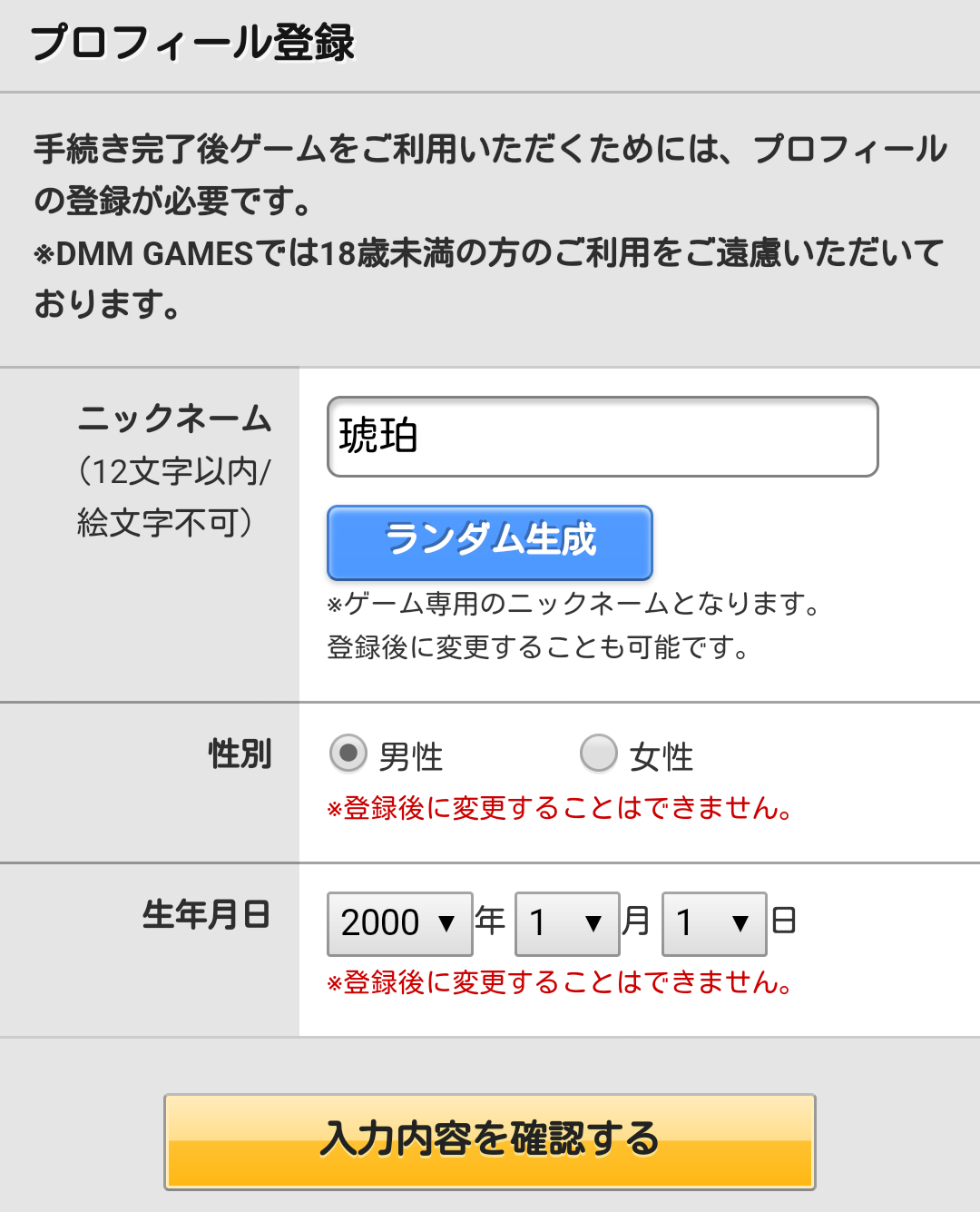
©DMM GAMES
生年月日・性別は、あとから変更できません。
決済などの本人照合で必要になる事もあるので、DMM GAMESで課金する予定がある場合は、間違えないように注意しましょう。
DMM GAMESからのダイレクトメールがいらない場合は、「メールマガジンを受信します」からチェックをはずしてから、「入力内容を確認する」をタップ。
入力内容に問題なければ、「登録を完了してゲームを開始する」をタップで完了です!
プロフィール設定が完了すると、続いてアバターの設定とかもできますが、あとからでも出来るのでスルーでOKです♪
PCからDMM GAMESに登録する
ここからはPCでの登録手順を見ていきましょう!
スマホでの登録とやる事は一緒です。まずは公式サイトにアクセス!
「会員登録」をクリックするとアカウント登録画面になります。
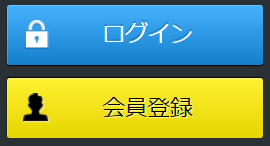
©DMM GAMES
アカウント登録には、自分で「メールアドレスを入力して送信する」方法と、SNS連携があります。
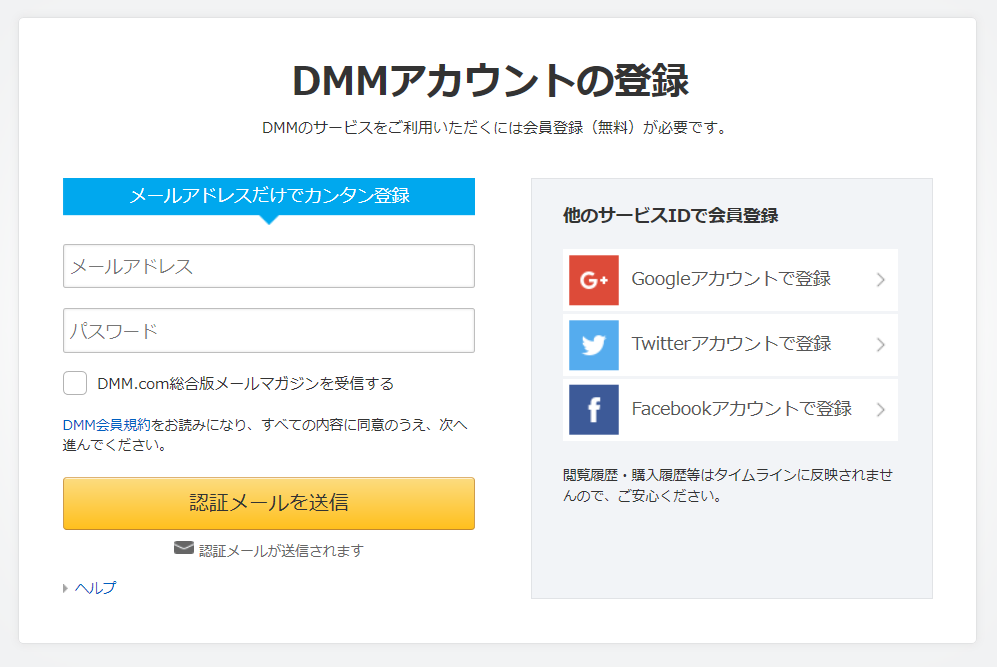
©DMM GAMES
SNS連携は管理がややこしくなるので、私は手動でメールアドレスを入力して送信しました。
打ち間違いに気をつけつつ、メールアドレスとパスワードを入力して、「認証メールを送信」をクリック。
DMMからのダイレクトメールがいらない場合は、「メールマガジンを受信する」項目からチェックをはずしておきましょう。
ちなみに登録するメールアドレスは、普段使いのものでもOKですし、GmailやYahooメールといった無料で使えるフリーメールアドレスでもOKです。
すると確認メールが届くので、メールを開いてリンクをクリック。
DMM GAMESはプロフィール設定しないと遊べないので、ここで登録しておきます。
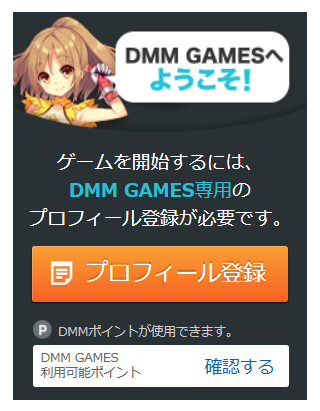
©DMM GAMES
プロフィール登録をクリックすると設定画面が出てきます。
ここで、DMM GAMES内で使うニックネームと、性別、生年月日を入力して、「入力内容を確認する」をクリック。
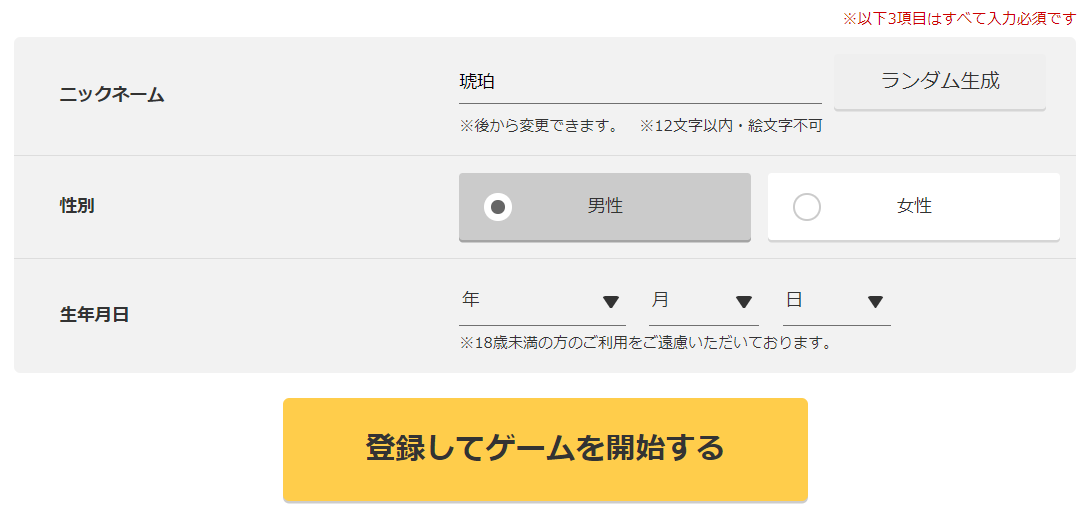
©DMM GAMES
生年月日・性別は、あとから変更できません。
決済などの本人照合で必要になる事もあるので、DMM GAMESで課金する予定がある場合は、間違えないように注意しましょう。
DMM GAMESからのダイレクトメールがいらない場合は、「メールマガジンを受信します」からチェックをはずしてから、「入力内容を確認する」をクリック。
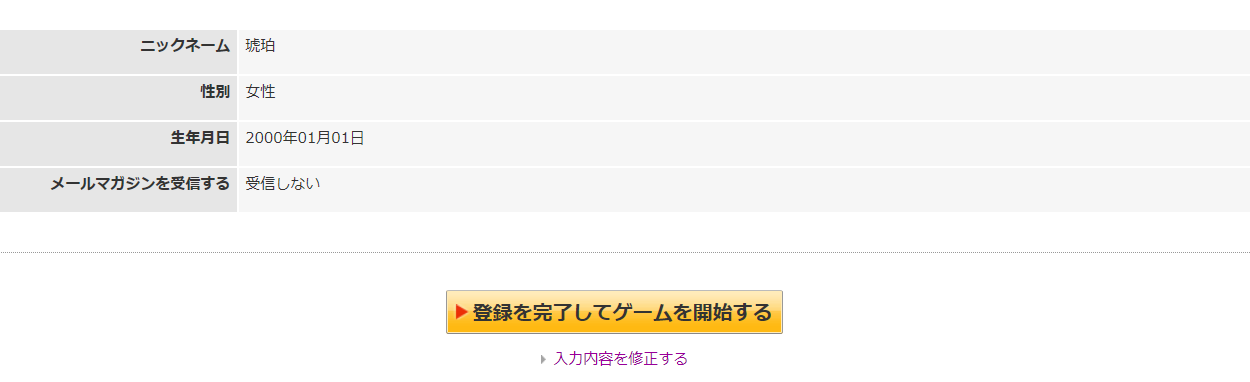
©DMM GAMES
入力内容に問題なければ、「登録を完了してゲームを開始する」をクリックで完了です!
プロフィール設定が完了すると、続いてアバターの設定とかもできますが、こちらはあとからでもOKです。
DMM GAME PLAYERの設定
DMM GAMESで遊べるゲームは、無料会員登録だけですぐに遊べるものも多いですが、中にはDMM GAME PLAYERを使うゲームもあります。
「ゲームスタート」をクリックすると「DMM GAME PLAYERをお持ちですか?」と出てくるゲームですね。
ここからは、はじめて「DMM GAME PLAYER」で遊ぶ時の設定を見ていきましょう。
「DMM GAMEPLAYER をお持ちですか?」と出たら、「DMM GAMEPLAYER インストール」をクリック!
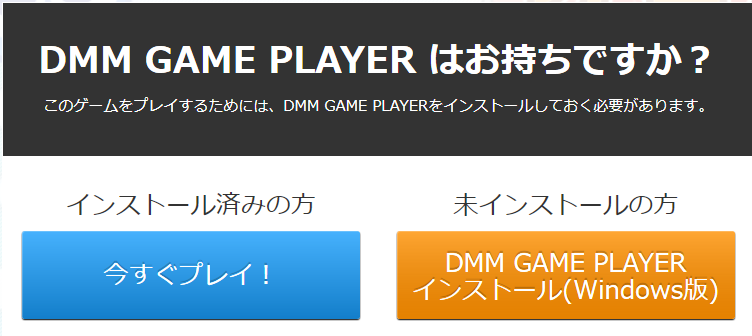
©DMM
ゲームによってはMac版とWindows版がある事もあるので、お使いのPCに合わせて選んでくださいね。
このファイルを保存しますか?と出たら、「ファイルを保存」をクリック。
インストールする場所を聞かれますが、特にこだわりがなければデフォルトでいいと思います。
「追加タスクの選択」が出てくるので、どこから起動するのか分からなくなりそうな時は、アイコン作成にチェックを入れておきましょう。
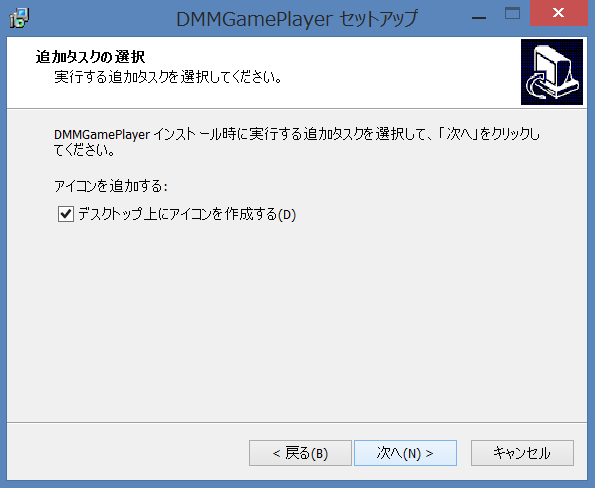
©DMM
「次へ」をクリック。
インストールが終わると「DMM GAMEPLAYER」が起動します。
アップデート画面が出てくると思うので「インストールして再起動」をクリック。
「DMM GAMEPLAYER」の利用規約がでてくるので、目を通して「上記の利用規約に同意する」にチェックを入れて「同意」をクリックします。
つぎに起動オプションの設定が出てきます。
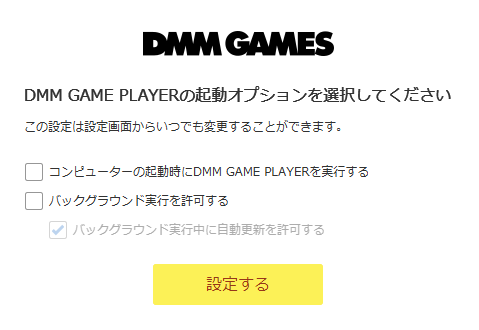
©DMM
デフォルトでは 「コンピューター起動時に DMM GAMEPLAYER を実行する」と 「バックグラウンドで実行を許可する」にチェックが入った状態なので、ここはお好みでチェックを外しましょう。
パソコンに電源を入れたら毎回すぐに遊びたい、パソコンで他の作業をしてる時もゲームを進めていたいという方はそのまま。
そうでない場合は、2つともチェックを外しておくのがおすすめ。
私はPCメモリを取られたくなかったのでチェックを外しておきました。
お好みでチェックを決めて「設定」をクリックします。
これで「DMM GAMEPLAYER」のインストール設定は完了です!
あとはログイン画面が出てくるので、DMMの登録情報を入力してログインします。
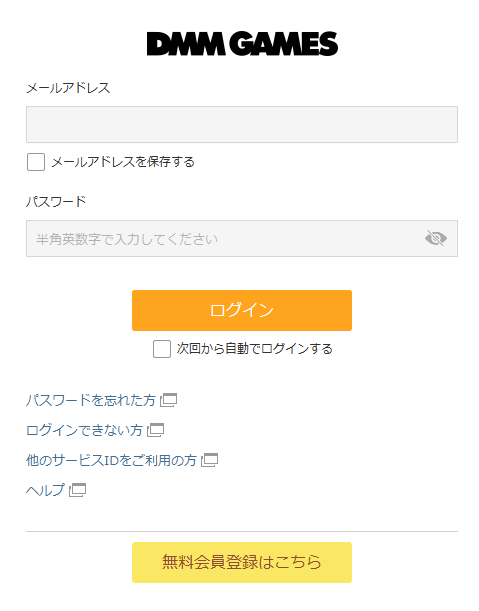
©DMM
すると、ゲームによってDMM GAMESの「Myページ」や、ゲームのダウンロードページに飛びます。
ダウンロードが完了すると、ゲームをスタートできます!
DMM GAMES登録まとめ
ということで、DMM GAMESで無料登録する手順を見てきました。
登録はカンタンで迷うこともなくスムーズでした♪
アバターはあとから作り込んでもOKですし、放置でもOK。
ダイレクトメールのチェックを外しておけば、重要なお知らせ以外はメールも来ません。
あとは、思う存分遊び倒しましょう♪


















